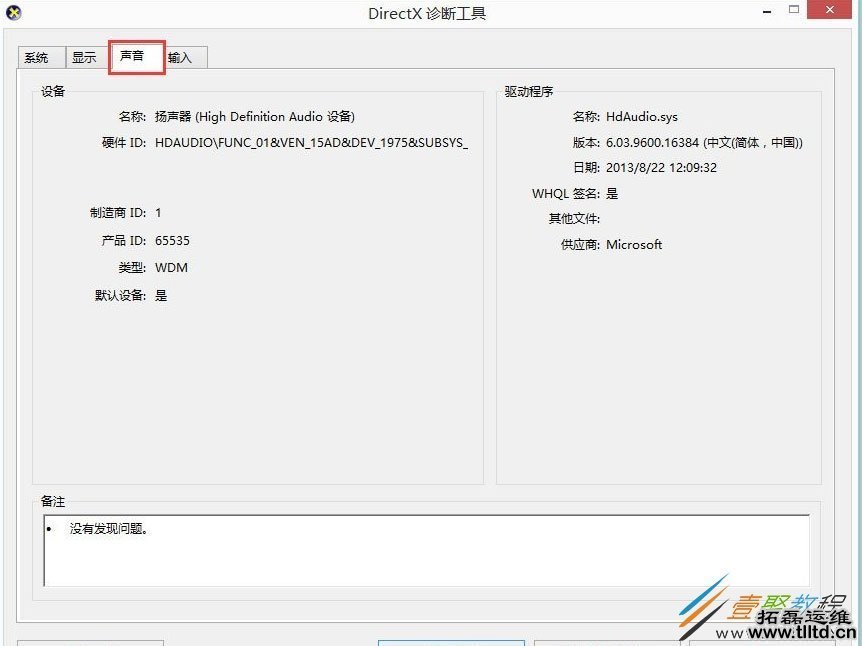Win8系统声卡驱动信息如何查看?具体应该怎么操作呢?本篇文章小编给大家分享一下Win8系统查看声卡驱动信息方法,对此感兴趣的小伙伴们可以来看看。
方法/步骤
1、右击“这台电脑”图标,选择“管理”;
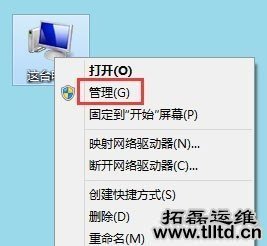
2、在打开的“计算机管理”中,重庆网站发开,依次打开“计算机管理”、“系统工具”、“设备管理器”;
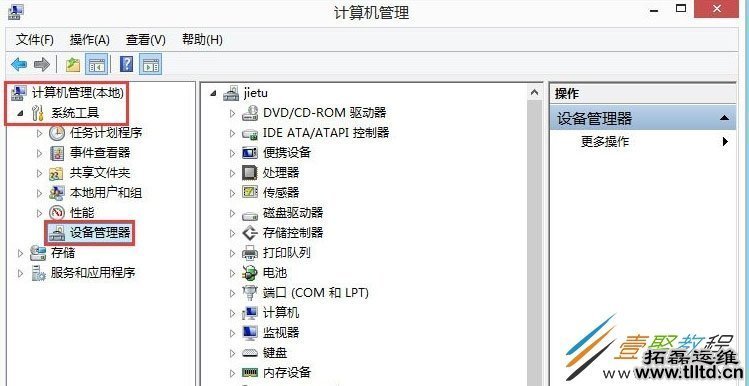
3、或者我们也可以直接按Win+X键,选择弹出的菜单中选择“设备管理器”;
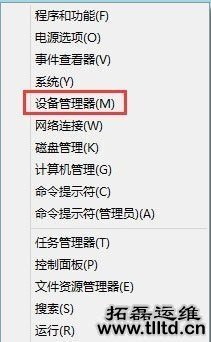
4、在“设备管理器”右边展开“声音、视频和游戏控制器”,我们就可以在这里查看到声卡驱动信息了;
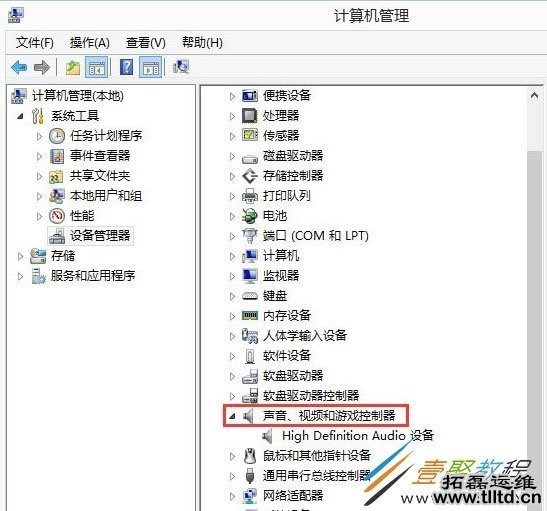
5、或者我们可以按Win+X键,选择弹出的菜单中选择“运行”;
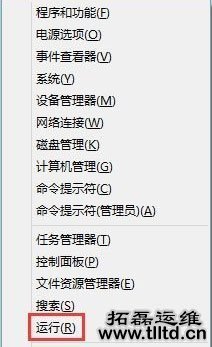
6、在打开的“运行”对话框中输入“dxdiag”命令,单击“确定”;
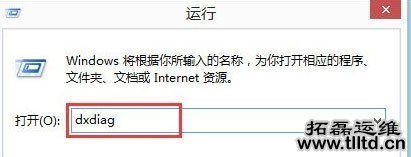
7、在打开的窗口中就能在“声音”中看到声卡的信息了。